فهرست
د مایکروسافټ وینډوز غوره کولو یو له غوره دلیلونو څخه د ارتباط لپاره ډیری امکانات دي. مایکروسافټ په ورته شبکه کې دوه یا ډیرو کمپیوټرونو ته اجازه ورکوي چې په بې ساري ډول فایلونه شریک کړي. یو داخلي شبکه باید د تنظیم او کارولو لپاره مستقیم وي. له بده مرغه، ځینې کاروونکي د ارتباط ننګونو تجربه کولو ته دوام ورکوي، لکه د یو بل سره د فایلونو او ډیټا شریکول.
د 0x80070035 غلطیو د ترمیم لپاره لارښوونې تعقیب کړئ د سیسټم معلومات
د سیسټم معلومات- ستاسو ماشین اوس روان دی Windows 7
- Forect ستاسو د عملیاتي سیسټم سره مطابقت لري.
سپارښتنه: د 0x80070035lation غلطیو د ترمیم لپاره، د فورټیک ترمیم سافټویر کڅوړه وکاروئ. دا د ترمیم وسیله ثابته شوې چې دا غلطۍ او د وینډوز نورې ستونزې په خورا لوړ موثریت سره پیژني او حل کړي.
اوس ډاونلوډ کړئ د فورټیک سیسټم ترمیم
- 100٪ خوندي لکه څنګه چې د نورټن لخوا تایید شوی.
- یوازې ستاسو سیسټم او هارډویر ارزول کیږي.
ډیری وختونه، کاروونکي د یوې ځانګړې مسلې تجربه کوي، د تېروتنې کوډ 0x80070035 د شبکې لاره په وینډوز 10 کې ونه موندل شوه. په پایله کې، تاسو ممکن دا تېروتنه ومومئ:
- "د شبکې تېروتنه
- وینډوز لاسرسی نشي کولی \\
- د نوم املا چیک کړئ که نه نو ستاسو په شبکه کې ستونزه شتون لري. د شبکې د ستونزو د پیژندلو او حل کولو هڅه کولو لپاره، تشخیص کلیک وکړئ.
- د تېروتنې کوډ 0x80070035 د شبکې لاره ونه موندل شوه.."
کلهد شبکې اډاپټرونه & کوم پټ اډاپټرونه
تاسو کولی شئ د شبکې اډاپټرونو بیا نصبولو سره تېروتنه حل کړئ. کوم پټ اډاپټرونه.
1. د وینډوز + R په فشارولو سره د چلولو ډیالوګ بکس خلاص کړئ، devmgmt.msc ټایپ کړئ، او Enter فشار ورکړئ. دا به د وسیلې مدیر خلاص کړي.
2. د وسیلې مدیر کړکۍ کې د لید ټب کلیک وکړئ او د پټو وسایلو ښودل چیک کړئ.
3. که تاسو کوم پټ اډیپټرونه وګورئ، په ټولو ډرایورونو ښي کلیک وکړئ، او غیر نصب کړئ.
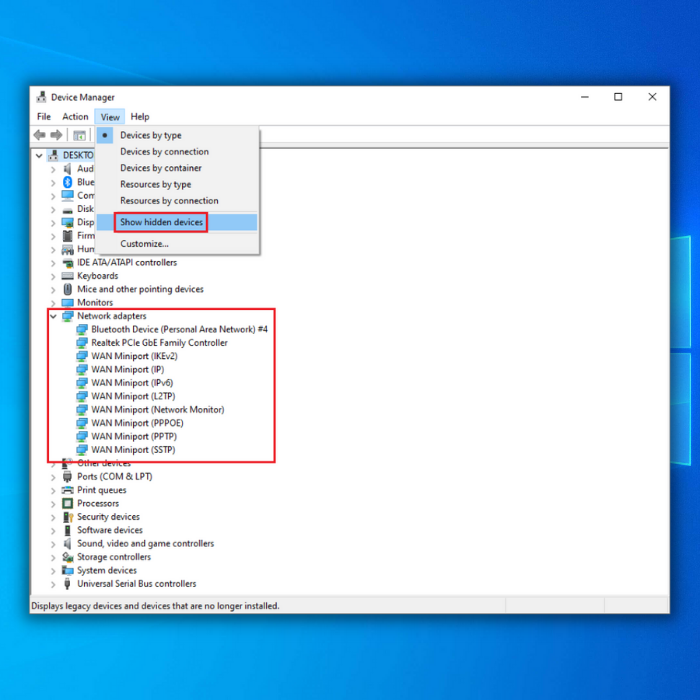
4. خپل کمپیوټر ریبوټ کړئ او د مسلې لپاره یې وګورئ.
طریقه 11 - د TCP/IP په اړه NetBIOS فعال کړئ
د NetBIOS فعالول د ډیری کاروونکو لپاره کار کوي. د دې کولو لپاره، ګامونه تعقیب کړئ:
1. د وائی فای ملکیتونو ته لاسرسی. د چلولو ډیالوګ بکس خلاصولو لپاره د وینډوز + R کیلي په فشارولو سره دا وکړئ. تاسو باید ncpa.cpl ټایپ کړئ او په انټر کلیک وکړئ.
2. د وائی فای شبکې ښي کلیک وکړئ او ملکیتونه غوره کړئ.
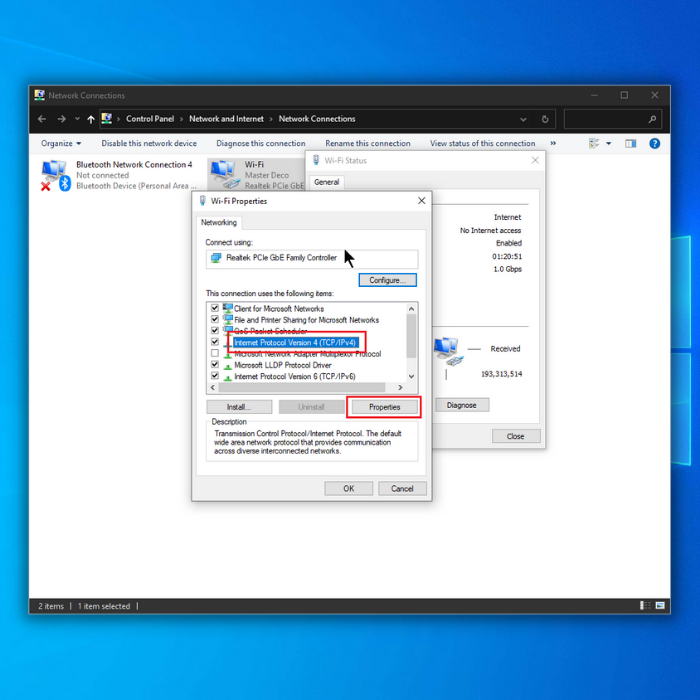
3. بیا، د انټرنیټ پروتوکول نسخه 4 باندې دوه ځله کلیک وکړئ ترڅو ملکیت خلاص کړئ.
4. په پرمختللی کلیک وکړئ او د WINS ټب ته لاړ شئ.
5. په نهایت کې، د NetBIOS ترتیب څخه د TCP/IP په اړه NetBIOS فعال کړئ غوره کړئ. بیا د بدلونونو د خوندي کولو لپاره په OK باندې کلیک وکړئ.

میتود 12 – د شبکې کشف فعال کړئ
د وینډوز 10 کاروونکو راپور ورکړی چې په ساده ډول د شبکې کشف فعالول غلطي حل کوي.
1 . په خپل کیبورډ کې، Win + R کېکاږئ. د چلولو ډیالوګ بکس کې، د کمانډ کنټرول پینل ټایپ کړئ.
2. د شبکې او شریکولو مرکز کلیک او خلاص کړئ.
3. بیا، بدلون غوره کړئپه کیڼ اړخ مینو کې د شریکولو پرمختللی ترتیبات.
4. د شبکې موندنه فعاله کړئ او هغه بکس ټیک کړئ چې د شبکې سره وصل شوي وسیلو اتوماتیک تنظیم ښیې.

5. خپل کمپیوټر بیا پیل کړئ ترڅو وګورئ چې ایا دا غلطي حل کوي.
د دې تېروتنې په درلودلو سره، کاروونکي نشي کولی د نورو کمپیوټرونو څخه د شبکې شریک شوي فولډرونه خلاص او وصل کړي، حتی په ورته شبکه کې. په دې مقاله کې، موږ به د تېروتنې د حل کولو لپاره اختیارونه وګورو.
د شبکې د تېروتنې کوډ 0x80070035 څه معنی لري
معمولا، هره تېروتنه د تېروتنې کوډ سره وي چې ځینې مشخصات وړاندې کوي. پیښه، تاسو ته اجازه درکوي چې په چټکۍ سره معلومه کړئ چې څه غلط شوي. دوی پدې حالت کې ستونزې د شبکې ارتباط ننګونو ته منسوبوي، کوم چې هغه وخت پیښیږي کله چې ستاسو وسیله نشي کولی د هغه شبکې لاره ومومي چې دا ورسره تړلې وي.
که څه هم دا یو مهم تفصیل دی، په یاد ولرئ چې غلطی واقع کیدی شي د مختلفو دلیلونو لپاره او په عملیاتي سیسټم کې په مختلفو ځایونو کې. د پایلې په توګه، دا د هر چا لپاره ننګونه ده چې پرته له تخنیکي تجربې یا پوهې پرته ستونزه حل کړي.
ولې د شبکې د تېروتنې کوډ 0x80070035 واقع کیږي
په داسې حال کې چې دې پوښتنې ته دقیق ځواب نشته , ډیری پیرودونکي وموندل چې د ماشین نوم بدلولو سره دوی هڅه کوله چې یو څه لنډ سره وصل شي ستونزه حل کړه.
نور ادعا کوي چې دا تېروتنه د فاسد راجسټری ننوتلو له امله رامینځته شوې چې دوی کولی شي په سمولو سره حل کړي. د خطا کوډ 0x80070035 ممکن ستاسو د فایروال یا انټي ویروس سافټویر تنظیماتو پورې اړه ولري، ځکه چې دا پروګرامونه کولی شي د انټرنیټ لاسرسی محدود کړي او سرچینې بلاک کړي.
په داسې حال کې چې شتون لريد دې پیغام مسلې ډیری احتمالي لاملونه، موږ ستاسو سره د مرستې لپاره د بدیل حلونو یو جامع لیست جوړ کړی دی. مهرباني وکړئ لاندې یې وګورئ.
د وینډوز 10 د شبکې د تېروتنې کوډ 0x80070035 د ترمیم لارښود
مختلف عوامل کولی شي د وینډوز 10 شبکې د تېروتنې شمیره 0x80070035 لامل شي. په هرصورت، ځینې عمومي حلونه کولی شي مرسته وکړي. نو، مهرباني وکړئ لاندې لست شوي طرزالعملونه هڅه وکړئ چې ستاسو ستونزه حل او حل کړي.
1 میتود - وګورئ چې ستاسو ډرایو په سمه توګه شریک شوی که نه
کله چې د وسایطو ترمنځ فایلونه شریک کړئ، ډاډ ترلاسه کړئ چې ستاسو شبکه او د شریکولو مرکز په سمه توګه تنظیم شوی. د دې کولو لپاره، لاندې مرحلې تعقیب کړئ:
- د هدف کمپیوټر کې ښي کلیک وکړئ چې تاسو یې لیدل غواړئ او ملکیتونه غوره کړئ.

- د شریکولو ټب ته لاړ شئ. وګورئ چې ایا د شبکې لاره وايي چې شریک نه دی. د مخکینۍ شریکولو کلیک وکړئ.
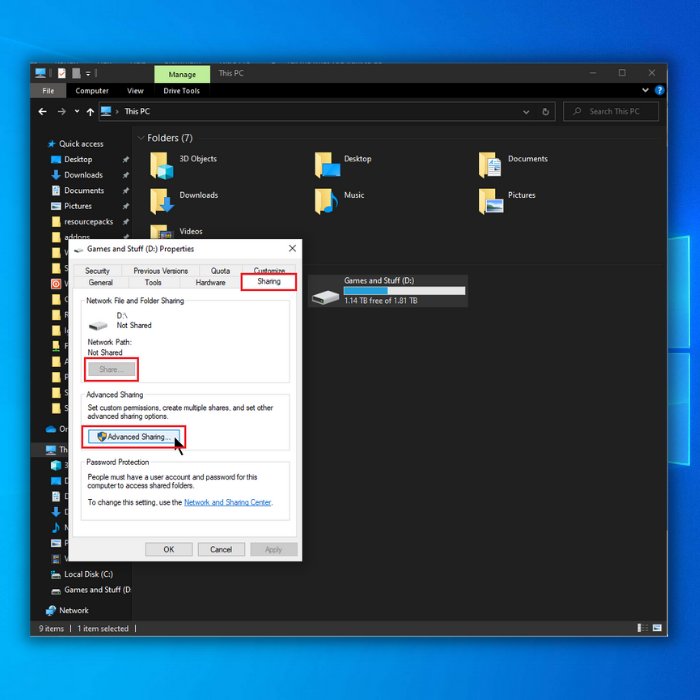
- د دې فولډر شریکولو لپاره بکس په نښه کړئ. ډاډ ترلاسه کړئ چې د شریک نوم سم دی. د بدلون د خوندي کولو او وتلو لپاره په Apply او OK کلیک وکړئ.
- بیا، په خپل کیبورډ کې، د وینډوز کیلي او R په یو وخت کې فشار ورکړئ ترڅو د رن کمانډ خلاص کړئ. تاسو باید د لټون په بکس کې د فولډر نوم ولیکئ او دننه یې کړئ. تاسو باید وکولی شئ دې فولډر ته په سمه توګه لاسرسی ومومئ.
میت 2 - د وینډوز تازه کولو ستونزې حل کوونکی پرمخ وړئ
وینډوز 10 د ستونزو حل کولو مدغم وسیله لري ترڅو تاسو سره د وینډوز تازه کولو مسلو حل کولو کې مرسته وکړي او بیا پیل کړئ پروسه د وینډوز تازه کولو ستونزې حل کونکي کارولو لپارهد وینډوز تازه کولو سره ستونزې حل کړئ ، مهرباني وکړئ دا مرحلې تعقیب کړئ:
- په خپل کیبورډ کې وینډوز کیلي فشار ورکړئ او بیا " R فشار ورکړئ." په کوچنۍ کړکۍ پاپ اپ کې " CMD " ټایپ کړئ. د مدیر د لاسرسي لپاره، د " shift + ctrl + enter " کیلي فشار ورکړئ.
- کله چې یوه نوې کړکۍ پرانستل شي، "<9" کلیک وکړئ>مسئلې حل کړئ " او " اضافي ستونزې حلونکي ."
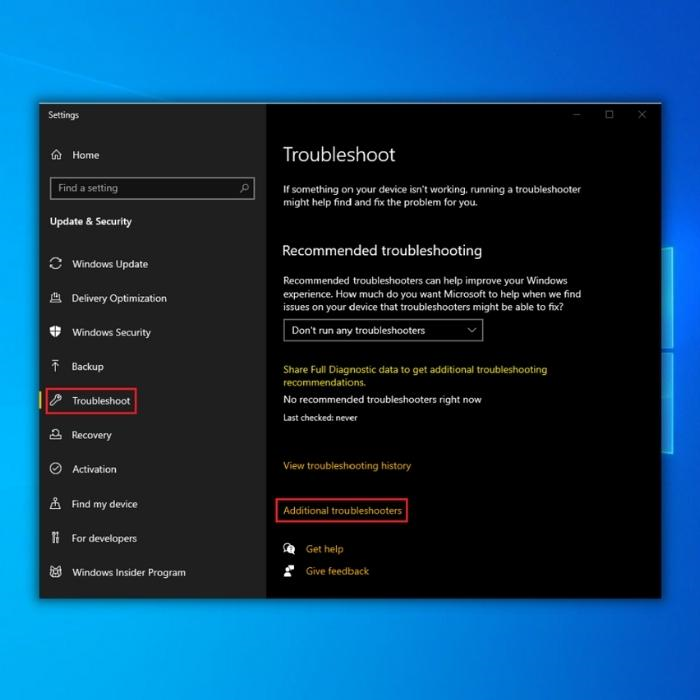
- بیا، " د وینډوز تازه " کلیک وکړئ او بیا " د ستونزو حل کوونکی چل کړئ ."
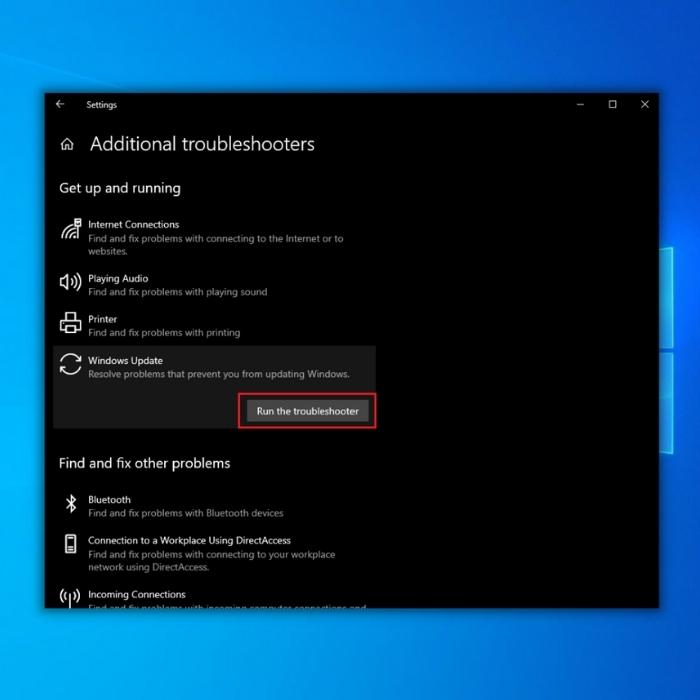
- پدې مرحله کې، د ستونزو حل کوونکی به په اتوماتيک ډول ستاسو په کمپیوټر کې غلطی سکین او حل کړي. یوځل چې ترسره شي ، تاسو کولی شئ ریبوټ کړئ او چیک کړئ چې ایا تاسو ورته غلطی تجربه کوئ.
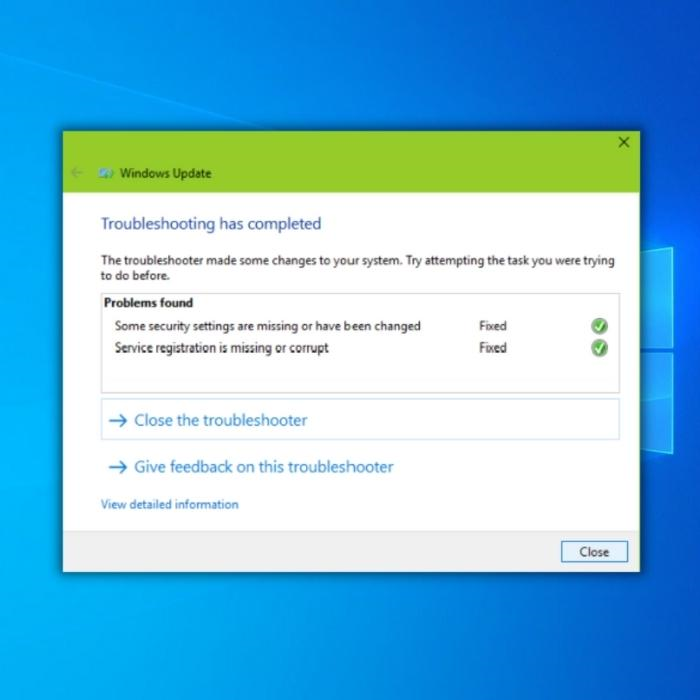
- وروسته له دې چې د وینډوز تازه کولو ستونزه حل کول هغه مسلې حل کړي چې دا کشف شوي ، هڅه وکړئ وګورئ چې ایا د وینډوز 10 د شبکې د تېروتنې کوډ 0x80070035 فکس شوی دی.
میت 2 - په موقتي توګه د وینډوز فایروال غیر فعال کړئ
د وینډوز مدافع فایروال د هر ډول ډیټا سرغړونو مخنیوي لپاره اړین وسیله ده. په نورو حالتونو کې، که څه هم، دا ممکن په غلط ډول ځانګړي ویب پاڼې او د راتلونکو شبکو ډیټا خطرناک، د لاسرسي بندولو په توګه طبقه بندي کړي. د پایلې په توګه، د شبکې د تېروتنې کوډ 0x80070035 څرګندیږي.
که تاسو ډاډه یاست چې د شبکې داخلي تشکیلات لکه څنګه چې باید کار وکړي، مګر تاسو تېروتنې ته دوام ورکوئ، تاسو باید د وینډوز فایروال او دریم ګوند فایروال غیر فعال کړئ. ځینې انټي ویروس سافټویر د فایر والونو سره راځيد محافظت د اضافي پرت په توګه.
د دې مسلې د حل لپاره، لاندې لارښوونې تعقیب کړئ ترڅو د وینډوز مدافع فایروال په لنډمهاله توګه غیر فعال کړئ:
- د " وینډوز لاندې ونیسئ " + " R " په خپل کیبورډ کې کیلي او د رن کمانډ لاین کې " control firewall.cpl " ټایپ کړئ.
- په " ګرځوئ کلیک وکړئ د وینډوز مدافع فایر وال آن یا آف " په ښي پین کې.
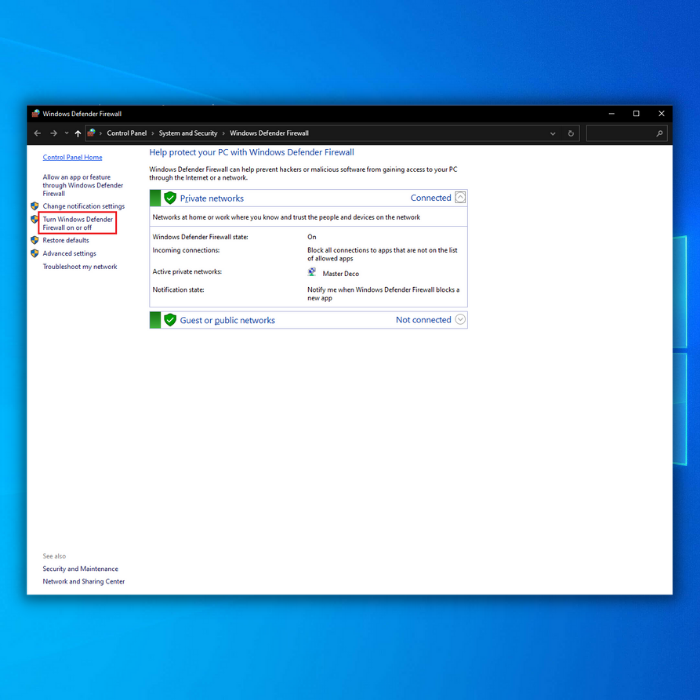
- کلک وکړئ " د وینډوز مدافع فایر وال بند کړئ " د خصوصي شبکې لاندې د عامه شبکې تنظیمات او کلیک وکړئ " ښه ."

- اوس هڅه وکړئ وګورئ چې ایا دې میتود په پای کې د شبکې غلطی کوډ 0x80070035 حل کړی دی. که نه، نو د ستونزې د حل کولو راتلونکي میتود ته لاړ شئ.
میتود 3 – د شبکې ترتیب بیا تنظیم کړئ
دا ساده مګر اغیزمنه طریقه د کمانډ پرامپټ کارولو ته اړتیا لري. د دې کړنلارې سره، تاسو یوازې خپل IP پته خوشې او نوي کوئ او خپل DNS کیچ پاک کړئ.
- د " Windows " کیلي ونیسئ او "R" فشار ورکړئ او ټایپ کړئ د رن کمانډ لاین کې " cmd ". دواړه "ctrl او shift" کیلي سره یوځای ونیسئ او انټر فشار ورکړئ. د مدیر اجازې ورکولو لپاره په راتلونکې کړکۍ کې "OK" کلیک وکړئ.
- په کمانډ پرامپټ کې لاندې کمانډونه ټایپ کړئ او هر کمانډ وروسته انټر فشار ورکړئ:
- netsh winsock reset
- netsh int ip reset
- ipconfig /release
- ipconfig /renew
- ipconfig /flushdns
3. ټایپ کړئ په کمانډ پرامپټ کې "exit " کېکاږئ، "enter" فشار ورکړئ او د دې کمانډونو چلولو وروسته خپل کمپیوټر بیا پیل کړئ. وګورئ چې ایا "انټرنټ نشته، خوندي " مسله لاهم شتون لري.
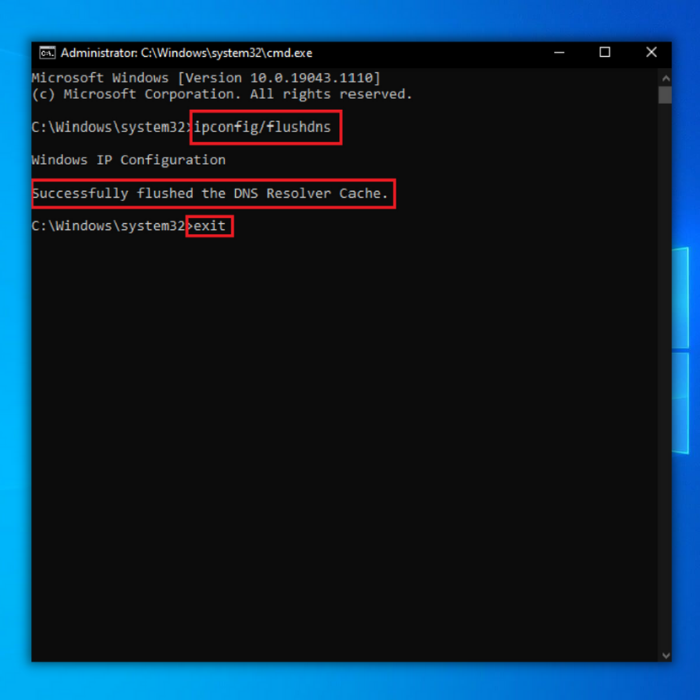
میت 4 – د هدف کمپیوټر IP پته وکاروئ
تاسو هم مخکې لاړ شئ او وکاروئ د هدف کمپیوټر IP پته چې تاسو یې غواړئ په خپل وائی فای شبکه کې لاسرسی ومومئ.
- په یو وخت کې د وینډوز کیلي او R فشار ورکړئ په هغه وسیله چې تاسو یې لاسرسی غواړئ، بیا cmd ټایپ کړئ.
- د کمانډ پرامپټ کړکۍ کې، لاندې کمانډ ټایپ کړئ، او ډاډ ترلاسه کړئ چې یوځل ترسره شوي Enter ټایپ کړئ.:
ipconfig /all
3. بیا، د IPv4 پته کټګورۍ ومومئ. دلته پته (192.168.43.157) په نښه کړئ.
4. بیا، د وینډوز کیلي او R سره یوځای فشار ورکړئ. په پته کې \\IPv4 پته ټایپ کړئ\هغه ډرایو ته چې تاسو یې غواړئ د چلولو ډیالوګ بکس کې لاسرسی ومومئ. او بیا Enter ټک وکړئ.
5. دا مرحلې باید تاسو ته دا وړتیا درکړي چې وسیله په سمه توګه ومومئ او لاسرسی ومومئ.
5 میتود - د وینډوز شبکې ستونزې حلونکی چل کړئ
کله چې ستاسو په کمپیوټر کې یو څه غلط شي ، تاسو کولی شئ په دې کې جوړ شوي ستونزې حل کونکي وکاروئ. د وینډوز 10 عملیاتي سیسټم. تاسو د شبکې مسلو لپاره د شبکې ستونزه حل کونکی لرئ، کوم چې تاسو سره د شبکې د تېروتنې کوډ 0x80070035 په موندلو او حل کولو کې مرسته کولی شي.
- د "وینډوز" کیلي ونیسئ او د "R" لیک فشار ورکړئ او "R" کې ټایپ کړئ. د رن کمانډ کړکۍ کې کنټرول تازه ".
- په راتلونکې کړکۍ کې،"ستونزه حل" او "اضافي ستونزې حلونکي" کلیک وکړئ.
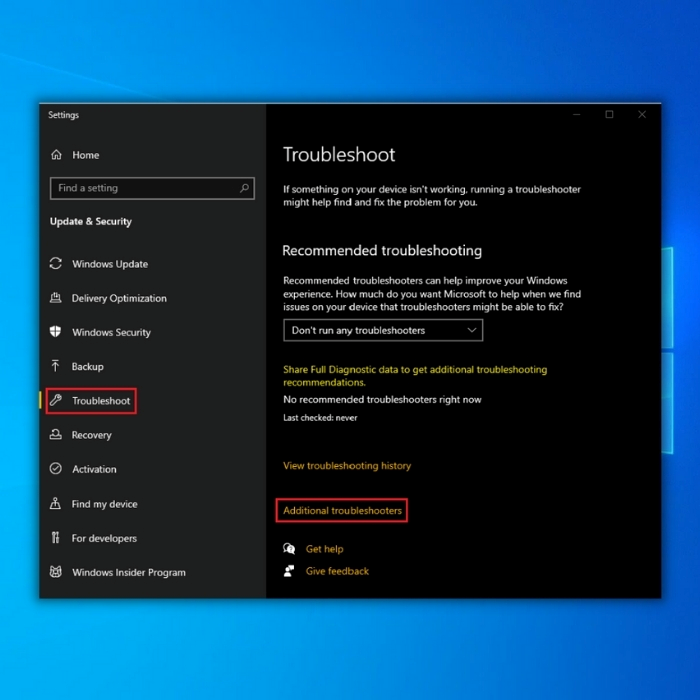
- په راتلونکې کړکۍ کې، "د شبکې اډاپټر" کلیک وکړئ او "د ستونزو حل کوونکی چل کړئ" کلیک وکړئ.
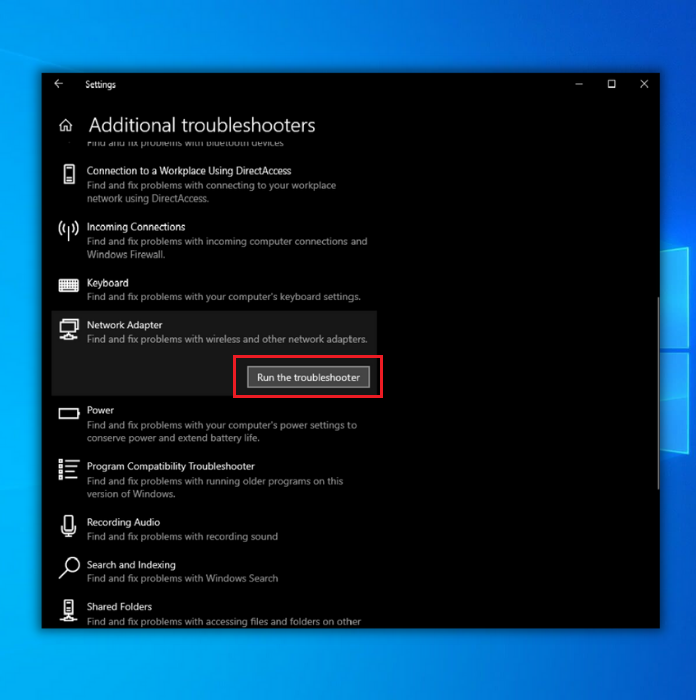
- یوازې د وسیلې لپاره لارښوونې تعقیب کړئ ترڅو معلومه کړئ چې مسلې شتون لري. یوځل چې دا کومې موندل شوې مسلې حل کړي، خپل کمپیوټر بیا پیل کړئ او وګورئ چې ایا دا طریقه کولی شي د تېروتنې کوډ 0x80070035 حل کړي.
میتود 6 - د شبکې امنیت ترتیبات بدل کړئ
ستاسو د شبکې امنیت تازه کول ترتیبات ممکن تاسو سره د غلطۍ کوډ 0x80070035 حل کولو کې مرسته وکړي. د شبکې امنیتي ترتیباتو بدلولو لپاره.
1. په خپل کیبورډ کې، د رن باکس خلاصولو لپاره وینډوز + R فشار ورکړئ. secpol.msc ټایپ کړئ، بیا Enter فشار ورکړئ. دا به د محلي امنیت پالیسۍ کړکۍ پرانیزي.
2. محلي پالیسیو ته لاړ شئ او د امنیت اختیارونو ته لاړ شئ.
3. په ښي اړخ کې، دوه ځله کلیک وکړئ او د شبکې امنیت لپاره ملکیتونه خلاص کړئ: د LAN مدیر تصدیق کچه.
4. په نهایت کې ، د ډراپ-ډاون مینو په کارولو سره ، LM لیږل غوره کړئ & NTLM- د NTLMv2 سیشن امنیت څخه کار واخلئ که چیرې خبرې اترې وشي.
میتود 7 - خپل د بې سیم اډاپټر ډرایور تازه کړئ
تاریخ ډرایورونه د مختلف مسلو لامل پیژندل شوي. د دې لپاره چې ډاډ ترلاسه کړئ چې ستاسو د شبکې اډاپټر خراب نه دی، ډاډ ترلاسه کړئ چې دا تازه دی. ستاسو په کمپیوټر او ستاسو په نښه شوي کمپیوټر کې د بې سیم ډرایورونو تازه کول اړین دي.
- د "وینډوز" او "R" کیلي فشار ورکړئ او د رن کمانډ لاین کې "devmgmt.msc" ټایپ کړئ، او انټر فشار ورکړئ.
- پهد وسیلو لیست، د "شبکې اډاپټرونه" پراخ کړئ، په خپل وائی فای اډاپټر کې ښي کلیک وکړئ او "د ډرایور تازه کړئ" کلیک وکړئ.
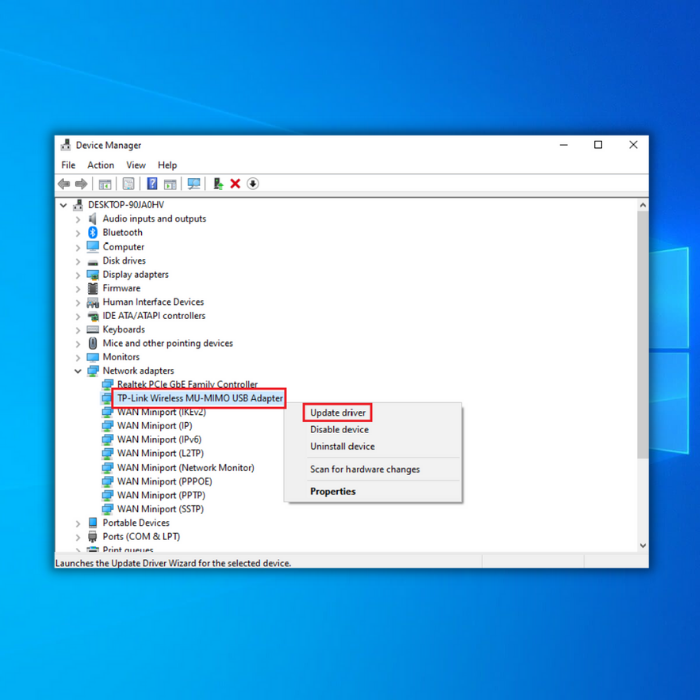
- "د چلوونکو لپاره په اتوماتيک ډول لټون" غوره کړئ او تعقیب کړئ بل به ستاسو د Wi-Fi اډاپټر لپاره نوی ډرایور په بشپړ ډول نصبولو ته اشاره کوي.
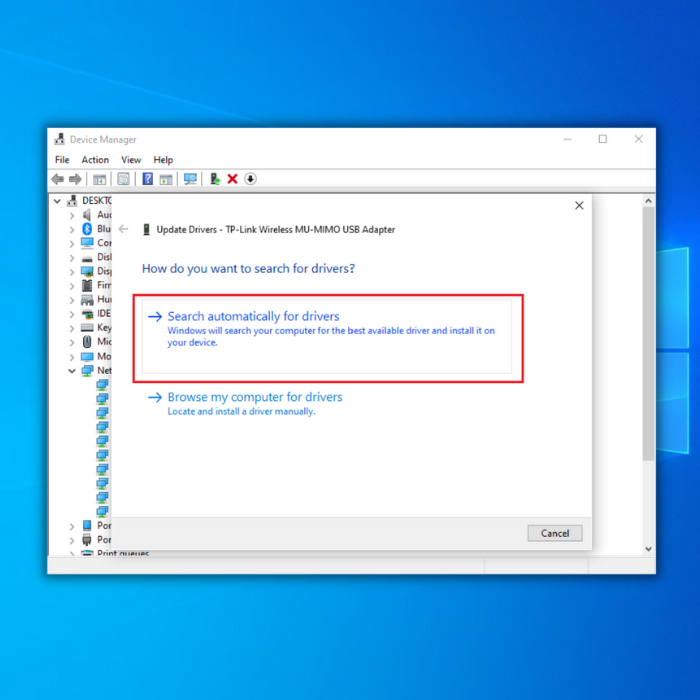
- تاسو کولی شئ د ترلاسه کولو لپاره د خپل Wi-Fi اډاپټر وروستي ډرایور لپاره د جوړونکي ویب پاڼه هم وګورئ وروستی ډرایور.
میت 8 – د وینډوز تازه خدمتونه بیا پیل کړئ
- د "وینډوز" آیکون په کلیک کولو او د " چلولو<ټایپ کولو سره د کمانډ پرامپټ خلاص کړئ. 31>." " cmd " ټایپ کړئ او د "SHIFT+CONTROL+ENTER" کیلي فشار ورکړئ ترڅو د مدیر اجازې ته اجازه ورکړي. ډاډ ترلاسه کړئ چې د هر کمانډ وروسته چې تاسو د چلولو خدماتو بندولو لپاره ټایپ کوئ "انټر" فشار ورکړئ.
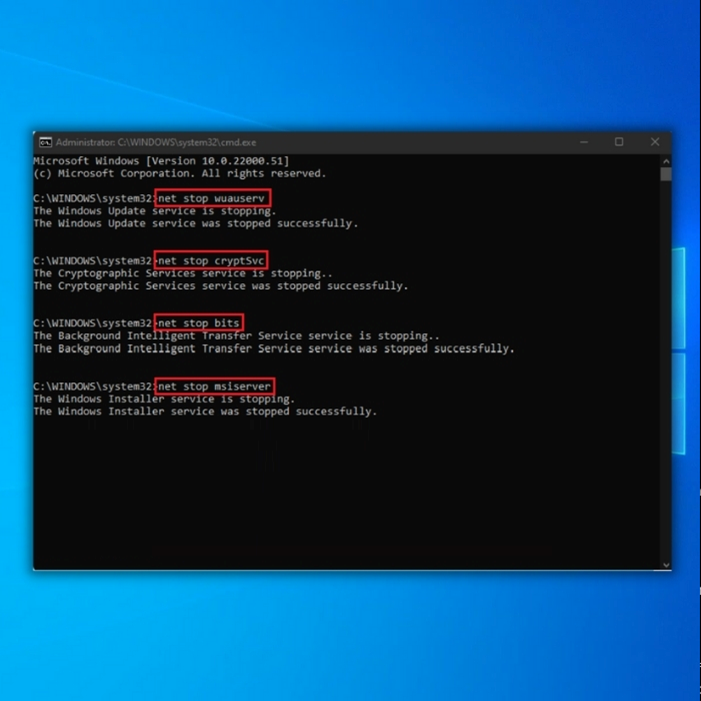
● net stop wuauserv
● net stop cryptSvc
● net stop bits
● net stop msiserver
3. بیا به خدمات په زور سره ودرول شي چې یوځل ترسره شي. تاسو کولی شئ د هرې کمانډ وروسته د انټر په ټایپ کولو او فشارولو سره یې بیا پیل کړئ.
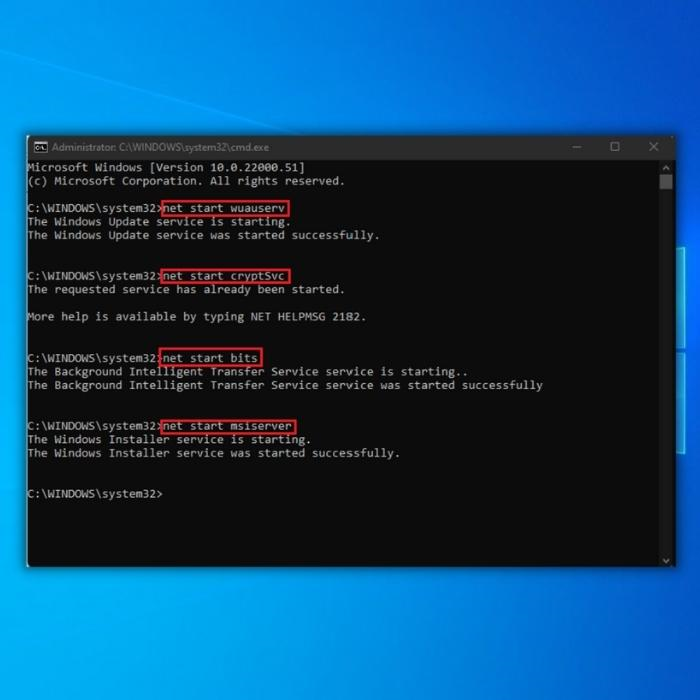
● net start wuauserv
● net start cryptSvc
● net start bits
● خالص پیل msiserver
4. یوځل چې تاسو مرحلې پای ته ورسوئ ، خپل کمپیوټر ریبوټ کړئ ترڅو وګورئ چې ایا د وینډوز تازه کولو تېروتنه 0x80070020 دوام لري.
9 میتود - د وینډوز SFC (سیسټم فایل چیکر) او DISM سکین ترسره کړئ
د وینډوز نصب کول کله ناکله کولی شي د فاسد معلوماتو له امله ودرول شي، کوم چې لامل کیدی شيمسلې، لکه په مکرر ډول د شبکې د خطا کوډ 0x80070035 سره مخ کیږي. د ستونزې حل کولو او فاسد فایلونو حذف کولو لپاره ، د سیسټم فایل چیکر یا SFC سکینونه او DISM سکینونه چل کړئ. د دې کارونو د بشپړولو لپاره د کمانډ پرامپټ کارول کیدی شي.
- لومړی، د سټارټ مینو غوره کړئ.
- ټایپ کړئ او د لټون بار کې د کمانډ پرامپټ غوره کړئ. <4 د مدیر په توګه د چلولو لپاره د کمانډ پرامپټ باندې ښي کلیک وکړئ.

- اوس، د کمانډ پرامپټ کې "sfc/scannow" ټایپ کړئ، او Enter فشار ورکړئ. <7
که تاسو په خپل کمپیوټر کې د SFC کمانډ سکین نشئ کولی ، یا مسله دوام لري ، په خپل کمپیوټر کې د DISM سکین ترسره کړئ.
- دا ځل، د کمانډ پرامپټ بیا د مدیر په توګه خلاص کړئ.
- د کمانډ لاین کې، لاندې کمانډ ټایپ کړئ: DISM.exe /Online /Cleanup-image /Restorehealth، او د کمانډ پرامپټ کړکۍ ته ننوځئ.
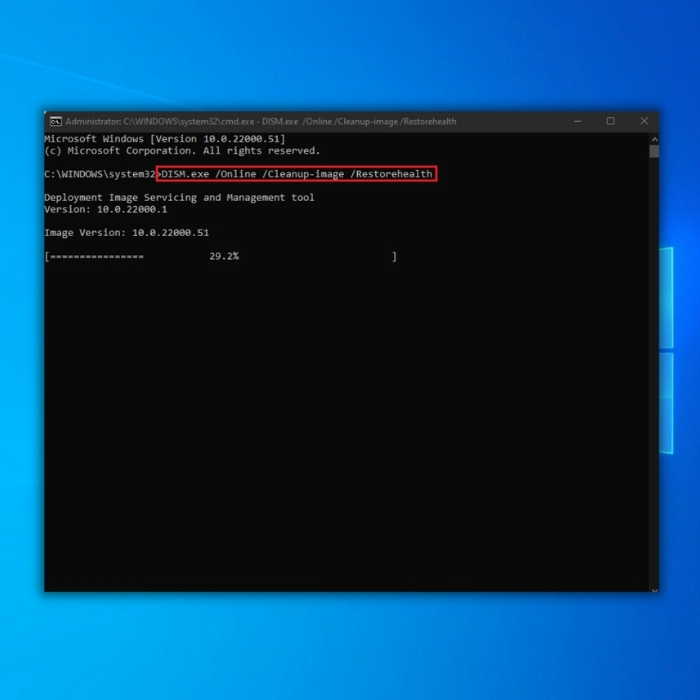
- که سکینر نشي کولی اړین فایلونه آنلاین ترلاسه کړي، د USB یا DVD نصبولو څخه کار واخلئ. په کمانډ لاین کې "DISM.exe /Online /Cleanup-Image /RestoreHealth /Source:C:RepairSourceWindows /LimitAccess" ټایپ کړئ.
- لاره بدله کړئ "C:RepairSourceWindows" که تاسو USB یا DVD کارولی وي.
- بیا، د سکینر پای ته رسیدو ته انتظار وکړئ. که چیرې د وینډوز 10 تازه کولو خطا کوډ 0x80070035 بیا هم راشي، د SFC سکین بیا پیل کړئ.

